如何使用 Trilium 做笔记
Trilium Notes 开源、跨平台的个人笔记管理软件,可以方便结构化的管理大量笔记,层级无限制,支持多种笔记类型,非常适合用来管理自己的日记、笔记、工作等信息。
前言
从第一接触 Markdown 开始,我就一直使用 Markdown 做笔记,后面将所有笔记都写在 Hexo 部署在 Github 上,缺点就是不够隐私。在大学看到同学使用 Notion 做笔记,我也眼馋它对笔记的各种整合,但是因为付费 + 闭源的原因,我还是坚持使用 typora 写笔记。
在 Github 接触到了 Mrdoc(觅思文档),国人写的在线文档系统,分为开源版和付费版,具有多人写作、版本控制、多平台、导入导出等功能,于是我就将我之前的所有笔记迁移到了 Mrdoc,还买了阿里云的服务器部署,方便实时访问。
随着笔记和想学的内容的增加,我认为开源版 Mrdoc 已经不适合做笔记(层级有限、笔记类型太少),对于我来说就是一个方便管理 md 文件的地方,没有额外的笔记功能。
之前就已经注意了了 Trilium,但是一直没用时间迁移过来,忙着毕业和找工作。现在工作稳定了,为了更方便的学习知识,将博客和笔记分开记录,博客使用 Hexo,笔记使用 Trilium,数据备份到坚果云。接下来开始正式介绍、使用 Trilium。
请注意,本文只是介绍 Trilium 的优点和我查阅官方 Wiki 对它的理解,不涉及安装教程。
因为 Trilium 已经进入维护阶段,版本停留在了 0.63,我使用的是 Triliumnext,官方仓库在这 https://github.com/TriliumNext/
相较原版,支持多语言,用 TS 重构,可自定义菜单栏。
Trilium 简介
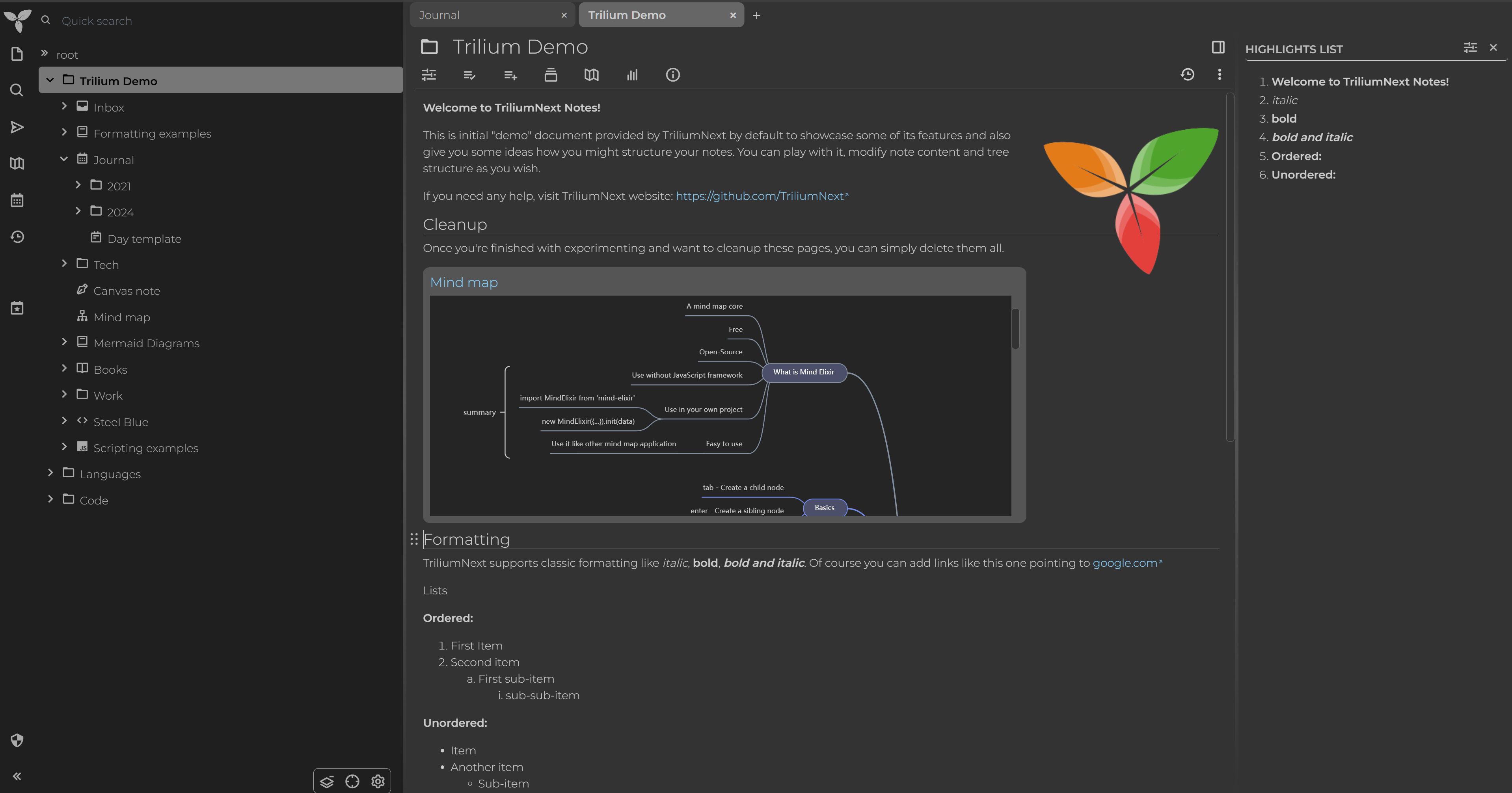
Trilium 是一款开源的、跨平台的笔记和知识管理应用程序,可以帮助用户高效地组织和管理信息。Trilium 采用树形结构来组织笔记,支持丰富的文本格式、嵌入各种媒体文件、自定义元数据,功能强大且灵活,非常适合用来管理个人笔记。下面我分层次解释 Trilium 的特点。
基础功能
笔记
所有笔记都在 root 下,以树形放置

Trilium 支持以下类型的笔记
- 文本(使用 CKEditor)
- 代码
- 图像
- 文件
- HTML
- 关系图
- 读书笔记(针对一本书进行记录)
- Canvas
- Mermaid
- 思维导图(Mind Map)
- 归档
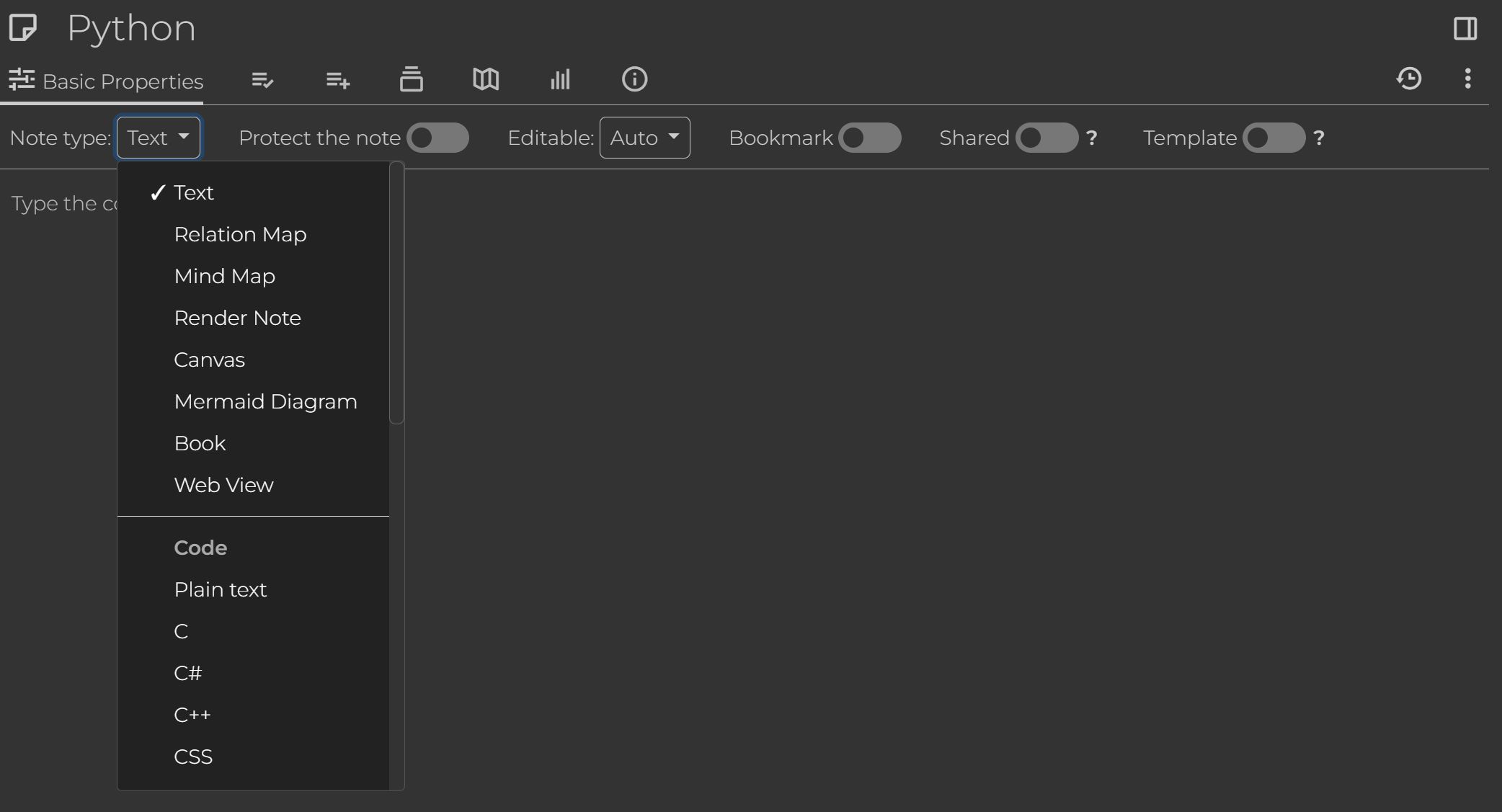
多层级
Trilium 支持无限层级,所有笔记都被视为同等重要的实体,不论哪个节点,都可以是笔记 / 目录,目的是为了将内容和结构进行分离,方便进行动态链接。
克隆笔记
能够将一个节点放在不同的父级下,类似操作系统的 硬链接,官方称之为 Cloning(克隆),但是实际上多了个引用,并不是真正的复制一份文件。
隐私笔记
Trilium 支持将笔记内容加密,就算被获取了所有笔记,没有你设置的密码也无法获取笔记内容。
加密的只是笔记内容,对于笔记的元数据和结构这些无法加密。
高级功能
属性
在 Trilium 里面,笔记具有属性,为笔记提供元数据和特殊的功能,属性支持继承。
Trilium 的属性有两种类型
- Realtions:定义笔记之间的关系,如文章笔记和作者笔记关联,有点类似关系图
- Lables:键值对,可以自己定义。Trilium 内置了一些 Lables,可以对笔记进行特殊的处理,具体如下
内置的 Lables
- disableVersioning:禁用自动版本控制,非常适合大型、不重要的注释,例如脚本库
- calendarRoot:将笔记标记为每日笔记的根。只有一个笔记应带有此标签
- archived:隐藏默认搜索结果和对话框中的注释
- excludeFromExport:从导出操作中排除注释及其子树
- run:指定触发脚本的事件(可以指定 frontendStartup,backendStartup,mobileStartup,hourly,daily)
- runOnXXX:触发 事件
- runAtHour:定义脚本运行的具体时间,和 #run=hourly 一起使用
- disableInclusion:防止脚本被包含在父脚本执行中
- sorted:自动按标题字母顺序对子笔记进行排序
- top:将注释保留在其父列表的顶部,适用于 sorted
- hidePromotedAttributes:隐藏笔记显示中的某些属性
- readOnly:将注释设置为只读模式,适用于文本和代码注释
- autoReadOnlyDisabled:禁用大型笔记的自动只读模式
- appCss:标记用于修改 Trilium 外观的 CSS 注释
- appTheme:标记 Trilium 选项中提供的完整 CSS 主题
- cssClass:向树中的注释表示添加 CSS 类
- iconClass:向笔记图标添加 CSS 类,有助于在视觉上区分笔记。
- pageSize:指定笔记列表中每页的项目数
- customRequestHandler 和 customResourceProvider:给用户自定义 JS 脚本
- widget:将注释标记为自定义小部件,并添加到 Trilium 的组件树中
- workspace 及相关属性:分离目录,比如办公和学习区
- searchHome:指定新搜索注释的父级
- inbox:指定通过侧边栏创建的新笔记的默认位置
- sqlConsoleHome:SQL 控制台注释的默认位置
- bookmarked 和 bookmarkFolder:添加后该文章会显示在侧边栏
- shareXXX:分享文章,可以定义分享的样式、密码…
- keyboardShortcut:指定键盘快捷键来打开笔记
- displayRelations 和 hideRelations:管理注释关系的显示
- titleTemplate:设置创建新笔记的默认标题模板
- template:使笔记可用作模板
- toc:控制目录的可见性
- color:定义树和链接中注释的颜色
- hideChildrenOverview:在父注释的编辑器中隐藏子注释
- viewType:设置子笔记的视图(网格或列表)
属性并没有展示完整,Trilium 扩展性很强,可以自己编写脚本笔记指定某个属性去做什么。
Promoted 属性
Trilium 给用户自定义的一种属性,被赋予 Promoted 属性的笔记或标签会在列表中优先显示,通常位于列表的顶部。
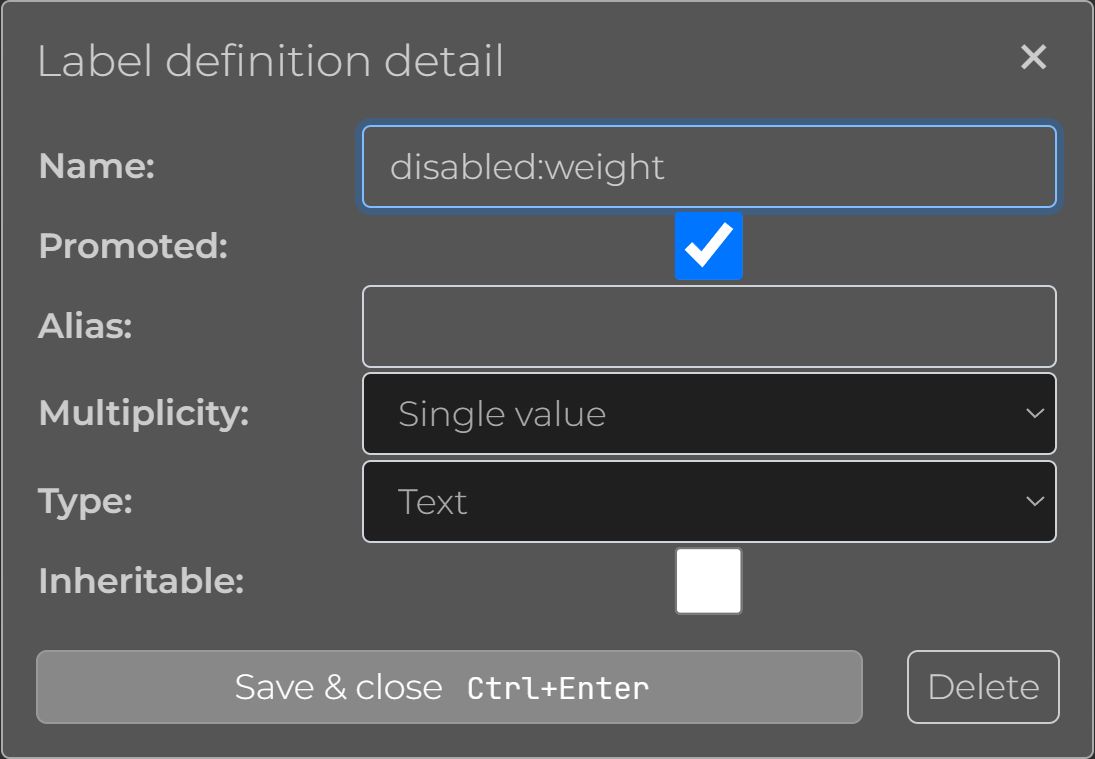
这个属性用户必须定义了才能使用,如上图所示,该属性可以设置是否多值,类型支持 文本、数字、布尔值、Date、Date time、Url。
定义好以后,在需要使用的笔记(节点)加上属性,就会出现在笔记顶部

笔记关系图 Note Map
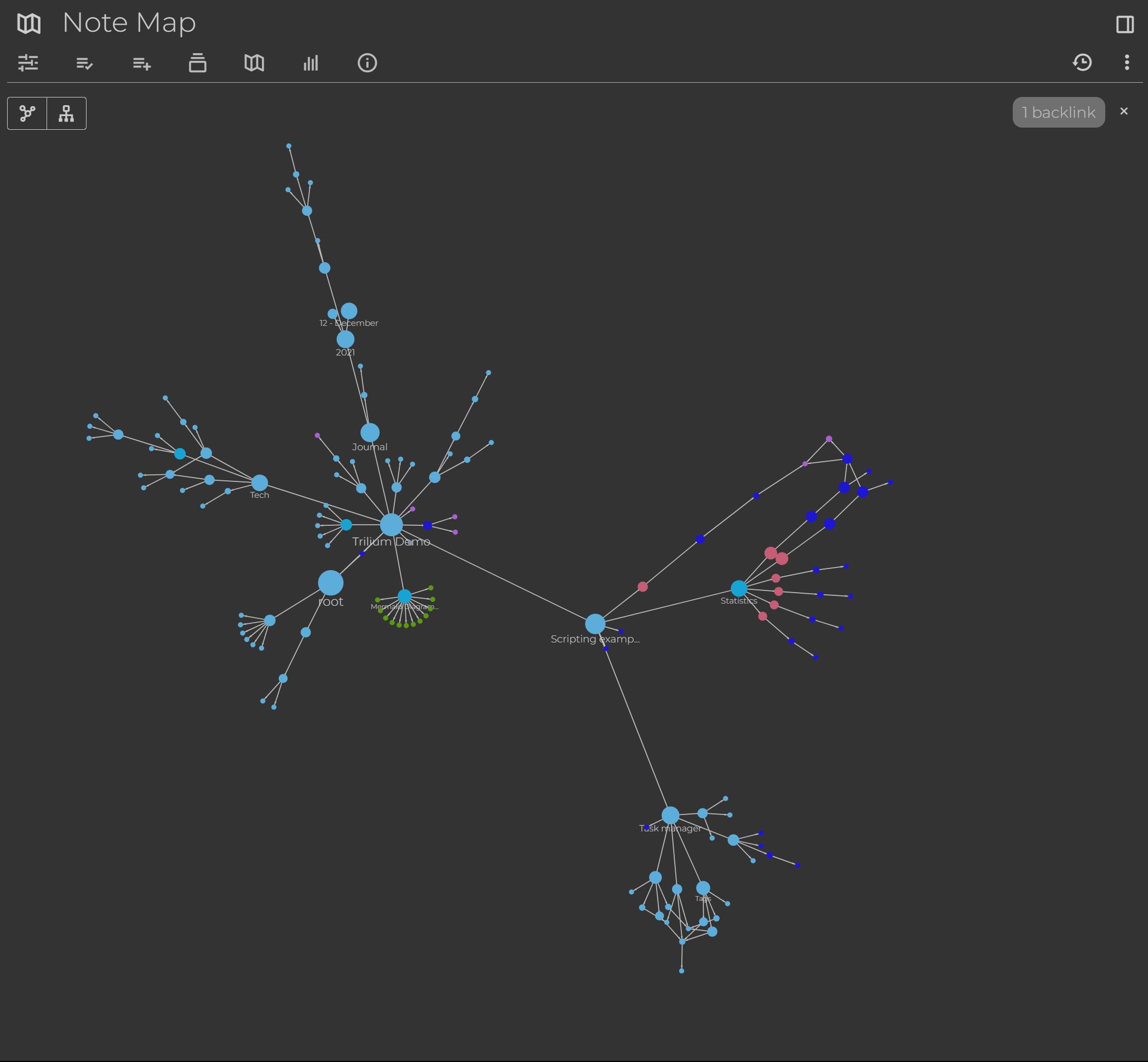
与笔记类型关系图类似,笔记关系图是自动生成的,代表各个笔记(节点)之间的关系
读书笔记
将笔记类型设置成 Book 后,Trilium 就会按顺序显示其子笔记的内容,从而营造出一种线性的、类似书本的阅读体验。这种格式对于以连贯、连续的方式查看多个较小的笔记特别有用。
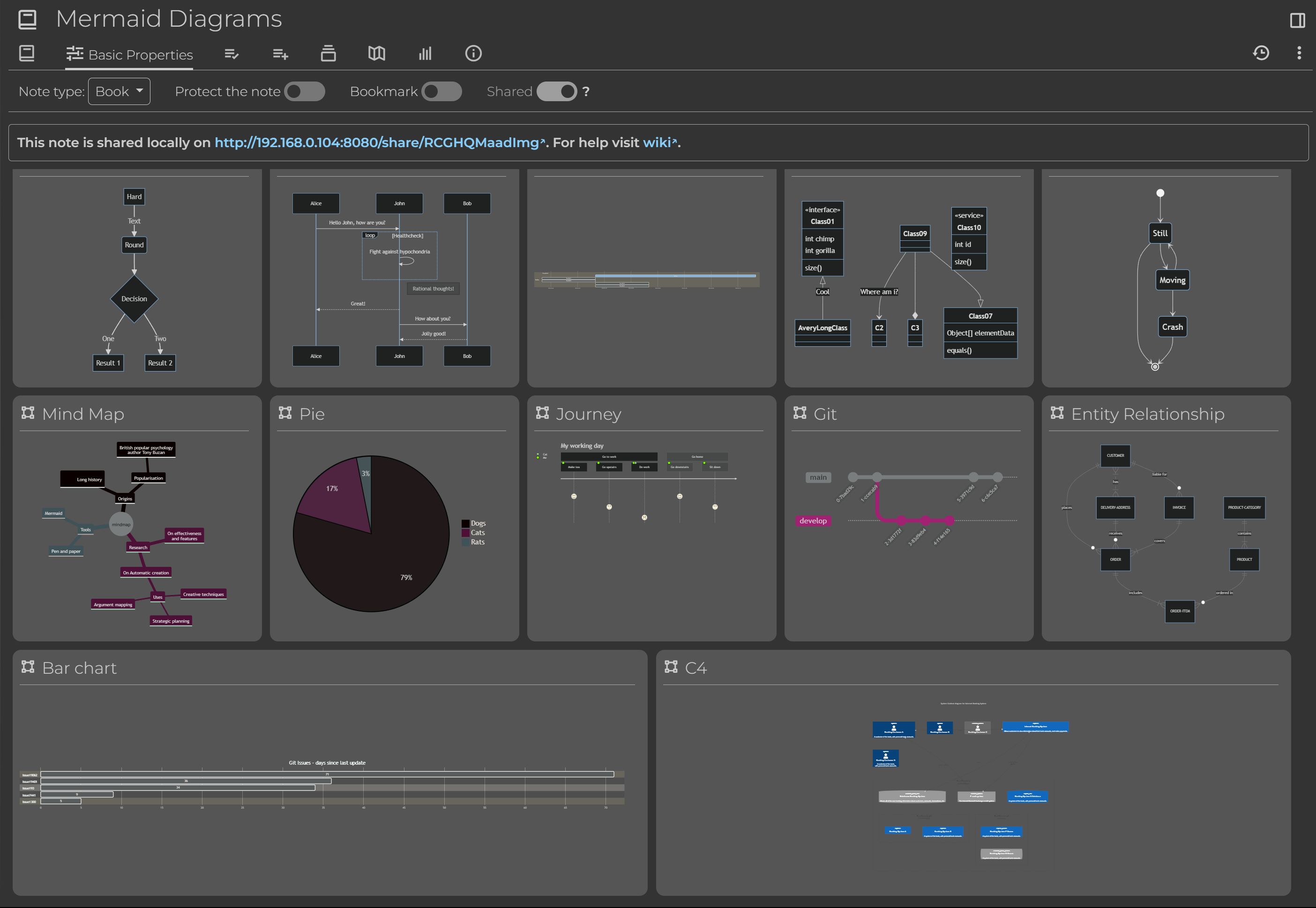
在前端自定义部件
可以在界面上任意地方添加自定义小部件
- left-pane:树形栏
- center-pane:内容下方
- note-detail-pane
- right-pane
比如下面这个官方例子-统计字数小部件
/*
* This defines a custom widget which displays number of words and characters in a current text note.
* To be activated for a given note, add label 'wordCount' to the note, you can also make it inheritable and thus activate it for the whole subtree.
*
* See it in action in "Books" and its subtree.
*/
const TPL = `<div style="padding: 10px; border-top: 1px solid var(--main-border-color); contain: none;">
<strong>Word count: </strong>
<span class="word-count"></span>
<strong>Character count: </strong>
<span class="character-count"></span>
</div>`;
class WordCountWidget extends api.NoteContextAwareWidget {
static get parentWidget() { return 'center-pane'; }
get position() { return 100; } // higher value means position towards the bottom/right
isEnabled() {
return super.isEnabled()
&& this.note.type === 'text'
&& this.note.hasLabel('wordCount');
}
doRender() {
this.$widget = $(TPL);
this.$wordCount = this.$widget.find('.word-count');
this.$characterCount = this.$widget.find('.character-count');
return this.$widget;
}
async refreshWithNote(note) {
const {content} = await note.getNoteComplement();
const text = $(content).text(); // get plain text only
const counts = this.getCounts(text);
this.$wordCount.text(counts.words);
this.$characterCount.text(counts.characters);
}
getCounts(text) {
const chunks = text
.split(/[\s-+:,/\\]+/)
.filter(chunk => chunk !== '');
let words;
if (chunks.length === 1 && chunks[0] === '') {
words = 0;
}
else {
words = chunks.length;
}
const characters = chunks.join('').length;
return {words, characters};
}
async entitiesReloadedEvent({loadResults}) {
if (loadResults.isNoteContentReloaded(this.noteId)) {
this.refresh();
}
}
}
module.exports = WordCountWidget;笔记的属性加上 #widget,重启前端,然后在需要的笔记属性上添加 #wordCount,效果如下图

Day Note 日记
内置笔记(节点),以 #calendarRoot 标识,是官方针对日期型任务做的功能。
我打算把生活日志和学习打卡放在这里,相对比分成两个 markdown 文件记录要清晰很多。
Render Note
Trilium 提供的一种特殊类型的笔记,它允许你将笔记的内容渲染成动态的 HTML 页面,配合上面的 Promoted 属性,可以完成一个体重 Tracker,如下所示
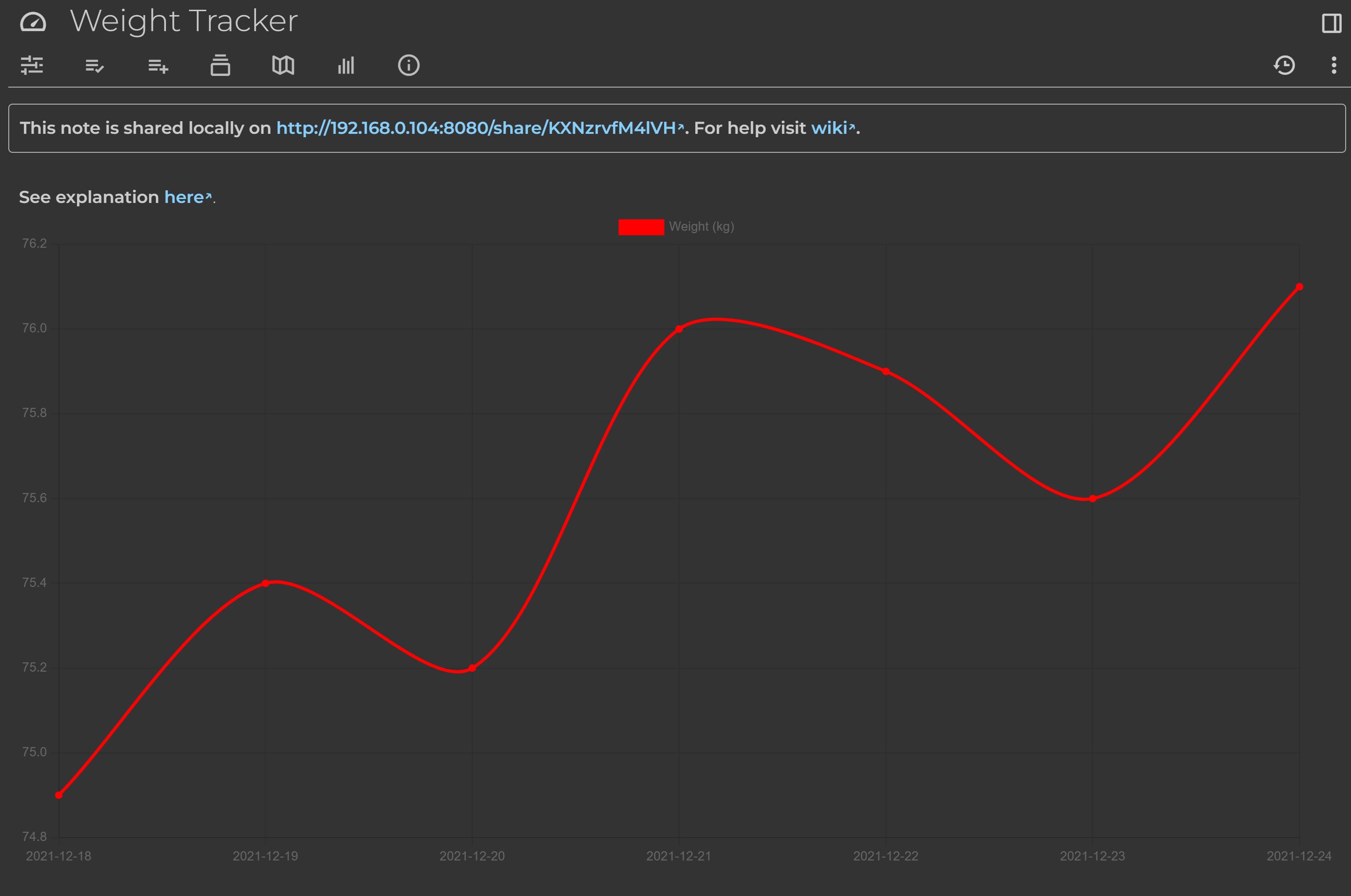
TODO
官方编写的任务型脚本,用于管理 TODO,与日记集成,当添加 TODO 或者修改状态为 DONE 时,会自动把标题添加 TODO/DONE 前缀放在日记下。
总结
Trilium 是一款功能全面、易于使用、扩展性强的笔记软件。入门可能会被大量的专业术语迷惑,但是作者的理念我认为很适合做笔记,所有笔记都是平级,通过属性、链接关联在一起。
有人问:笔记不是应该想到什么就写什么吗,有必要弄这么复杂吗?
我认为:
在喧嚣中寻静,于速度中求慢。
笔尖流淌思绪,纸上沉淀智慧。
记录,是与未来对话;
整理,是与自我相遇。
浮躁世界里,笔记是心灵的栖息地。
参考
https://triliumnext.github.io/Docs/Wiki/patterns-of-personal-knowledge